LabVIEW结合项目分析事件结构
时间:10-02
整理:3721RD
点击:
使用LabVIEW图形化语言开发的应用程序界面是图形化用户操作界面,也称为:GUI(graphical user interface),它的作用是与操作者实现人机对话形式的互动操作。这种对界面操作的互动响应在LabVIEW 6.1发布之前,只能是通过“轮询(polling)”的方式来实现。轮询的方式的缺点是:需占用一定的CPU资源(在没有事件发生时)和灵活性不好。在LabVIEW6.1引入事件结构(Event Structure)后,采用事件结构来设计、实现的GUI操作则变得更加灵活、方便,并且不占用CPU的资源,这与先前采用轮询的方式来查询事件的方式相比要合理的多。
下面结合应用项目中的设计实例来介绍GUI设计中的事件驱动。
有关事件结构的一些基本概念、原理及使用方法在LabVIEW Help及许多中文书中都作了详细的讲解,这里我就不作更多地介绍了。
事件结构通常包括以下部分:
1、Event cases——包含有若干个注册的事件源及同等数目的Event case层,在每个Event case层中包含对该事件响应的处理程序。
2、While循环 ——用来检测连续不断产生的事件
事件结构中的While循环,是用来确保检测到连续不断发生的事件。如果没有这个While循环,无论有多少事件发生只能对第一个发生的事件进行处理,处理完后程序将退出事件结构。
菜单选项事件结构实例

NI USB-9219是一款4通道通用C系列模块,专为多功能测试而设计。USB-9219能够测量传感器中的多种信号,如压力计、RTD、热电偶、测压元件和其他需要供电的传感器。由于通道接受单独选择,4条通道可以分别进行不同类型的测量。测量范围随测量类型而异,包括±60 V最大电压范围和±25 mA最大电流范围。
第1步、创建一个项目:综合参数测量仪
按照我的设计习惯,首先在桌面上创建一个新的文件夹,命名为《综合参数测量仪》。然后,打开、运行LabVIEW开发环境,并选择开发环境中的:新建》项目。
此后,在“项目浏览器”就可以看到一个新建的项目:"未命名项目1"。单击项目浏览器:文件》保存,并将该项目命名为:“综合参数测量仪”后,存放到桌面上的《综合参数测量仪》文件夹中。
此时,项目创建完毕。
第2步、创建一个主vi:综合参数测量仪.vi

打开刚刚新建的“综合参数测量仪”项目,然后用鼠标右击该项目中的”我的电脑“选择:新建》VI,即创建了一个新的vi。
用鼠标点击新vi的:文件》保存( 命名为:综合参数测量仪.vi)。
主vi即宣告创建完毕。如例图所示。
第3步、设置 “综合参数测量仪.vi”的属性

打开刚刚创建的“ 综合参数测量仪.vi”,用鼠标点击:文件》VI属性,该vi的属性对话框弹出,如例图所示。
也就是设置主vi的属性。

在“类别”窗口选择属“窗口外观”,设定:“窗口标题”和“自定义”选项,见例图。
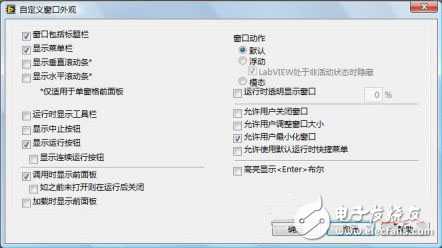
用鼠标点击上图中的“自定义”按键,进入“自定义窗口外观“对话框。按例所示的方式选择各单元参数设定后,连续点击”确定“按键后,退出”VI属性“设定对话框。

“综合参数测量仪.vi“的属性基本设定完毕,在该vi的程序框图上,先创建一个While循环,并放置“停止”按键来控制这个While循环。然后,点击前面版上的运行按钮,程序开始运行,如例图所示。
此时看到“ 综合参数测量仪”的前面版的上部保留了一个菜单栏,但内容不是我们所期望的。现在,按我们所要求的菜单栏来进行新的设计。
第4步、编辑设计菜单栏

在该vi的前面板选择:编辑》运行时菜单,此时系统弹出“菜单编辑器”对话框,选择“自定义”、“用户项”则可以进行自定义的菜单设计。

下面就来设计运行时菜单,首先在上图所示的“菜单项名称”一栏添入第一个菜单项目:“直流电压测量”,然后,点击“+”按键。
项目菜单创建完成,在预览栏目中显示出第一个菜单项“直流电压测量”。

下面添置该项目下的子菜单(如果没有子菜单,那么重复上述步骤进入下一个项目菜单的设计)。
点击“右移”键,进入子菜单选项,在“菜单项名称”一栏添入:
“60V电压测量”,点击“+”
“15V电压测量”,点击“+”
“4V电压测量”, 点击“+”
“1V电压测量”, 点击“+”
“125mV电压测量”,点击“+”。
然后点击“左移”按键,准备下一个项目菜单的设计。如例图所示。
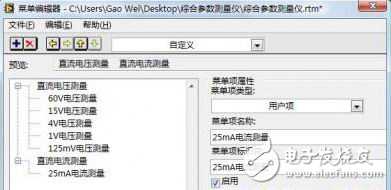
在“菜单项名称”一栏添入:“直流电流测量”。然后点击“+”键以及“右移”键,继续 在“菜单项名称”一栏添入子菜单名:“25mA电流测量”。如图所示。

点击“+”键及“左移键”后,在“菜单项名称”一栏添入:“电阻测量”。然后, 点击“+”键及“左键”, 在“菜单项名称”一栏添入子菜单名:
“两线电阻测量”
“四线电阻测量”两个子菜单。
同样,设定主菜单为:RTD温度测量,子菜单为:
三线RTD温度测量
四线RTD温度测量
同样,设定主菜单为:热电偶温度测量,子菜单为:
K型热电偶温度测量
J型热电偶温度测量
S型热电偶温度测量
同样,设定主菜单为:应变测量,子菜单为:
1/4桥应变测量
半桥应变测量
全桥应变测量
至此,菜单设计完成,见例图。

关闭“菜单编辑器”试运行一下程序,状态见例图。
第5步、结合事件结构设计菜单选项的程序

首先,在“ 综合参数测量仪”的程序框图中的While循环里,添加一个”事件“结构。
从图中可以看出,目前该事件结构只有一个事件源:”超时“。
用鼠标右键点击事件结构的边框,在弹出的快捷菜单上,选择:“添加事件分支…”,
在编辑事件对话框中,事件源选择“控件、停止,鼠标按下事件”。
单击“确定”按键,这时就多了一个“停止”事件源。
此时,我们可以将“超时”事件删除。并该程序进行修改,首先将“停止”按键的图标移动到While循环外,然后在该事件结构中放入一个“真”的布尔常量,连接到While循环的停止端子上,如下图所示。

此时,在运行该程序后,用鼠标点击“停止”按钮,程序将会停止下来。看来程序已经响应了这个停止运行的“事件”发生。下面我们来设计有关”菜单事件“的程序单元。

用鼠标右键单击事件结构的边框,会弹出一个快捷菜单,选择:添加事件分支...后会弹出一个新的“事件编辑”对话框。在此对话框中:
事件源选择:本VI;
事件选择:菜单选择(用户),则创建了用户菜单的事件分支。
在用户菜单的事件分支放置一个case结构,并将所有的子菜单名字写入case选择器标签中。同时,将“分支选择器”与“项标识符”相连。

此后,只要在子菜单的相应分支中放置事件处理程序(动态调用相应的子vi)既可实现菜单的事件处理。下面给出调用“60V电压测量“的简单例子。
这里动态调用的子vi,与上一节中介绍的动态调用子vi相同。动态调用的过程也一致。就不多谈了。

调用“60V电压测量“子vi。该子vi的程序框图见例图(示意图,只有一个While循环和停止按键)。
所有这些项目和子项目vi,都应保存在项目的目录下。
结合应用项目的设计,运行时菜单事件设计方法已经基本示意完成了(包括子vi的动态调用),只是所有子菜单中的测量程序框图都没有给出,需要读者自行设计(如果有机会可能后边还会继续介绍)。
事件结构注意事项:
事件结构最适合人机对话界面的设计,不适合在事件处理过程中运行复杂的程序。比如:我们通过事件结构来进行动态调用复杂的运行程序,此时主程序前面版被“关闭”,直到复杂应用程序运行完成后,返回到主程序才可以响应新的事件发生(事件响应和处理的“握手”关系,换句话说,程序处理时也同时屏蔽了其它菜单事件的响应)。这样可以避免事件的“记忆”和“堆积”。
下面结合应用项目中的设计实例来介绍GUI设计中的事件驱动。
有关事件结构的一些基本概念、原理及使用方法在LabVIEW Help及许多中文书中都作了详细的讲解,这里我就不作更多地介绍了。
事件结构通常包括以下部分:
1、Event cases——包含有若干个注册的事件源及同等数目的Event case层,在每个Event case层中包含对该事件响应的处理程序。
2、While循环 ——用来检测连续不断产生的事件
事件结构中的While循环,是用来确保检测到连续不断发生的事件。如果没有这个While循环,无论有多少事件发生只能对第一个发生的事件进行处理,处理完后程序将退出事件结构。
菜单选项事件结构实例

NI USB-9219是一款4通道通用C系列模块,专为多功能测试而设计。USB-9219能够测量传感器中的多种信号,如压力计、RTD、热电偶、测压元件和其他需要供电的传感器。由于通道接受单独选择,4条通道可以分别进行不同类型的测量。测量范围随测量类型而异,包括±60 V最大电压范围和±25 mA最大电流范围。
第1步、创建一个项目:综合参数测量仪
按照我的设计习惯,首先在桌面上创建一个新的文件夹,命名为《综合参数测量仪》。然后,打开、运行LabVIEW开发环境,并选择开发环境中的:新建》项目。
此后,在“项目浏览器”就可以看到一个新建的项目:"未命名项目1"。单击项目浏览器:文件》保存,并将该项目命名为:“综合参数测量仪”后,存放到桌面上的《综合参数测量仪》文件夹中。
此时,项目创建完毕。
第2步、创建一个主vi:综合参数测量仪.vi

打开刚刚新建的“综合参数测量仪”项目,然后用鼠标右击该项目中的”我的电脑“选择:新建》VI,即创建了一个新的vi。
用鼠标点击新vi的:文件》保存( 命名为:综合参数测量仪.vi)。
主vi即宣告创建完毕。如例图所示。
第3步、设置 “综合参数测量仪.vi”的属性

打开刚刚创建的“ 综合参数测量仪.vi”,用鼠标点击:文件》VI属性,该vi的属性对话框弹出,如例图所示。
也就是设置主vi的属性。

在“类别”窗口选择属“窗口外观”,设定:“窗口标题”和“自定义”选项,见例图。
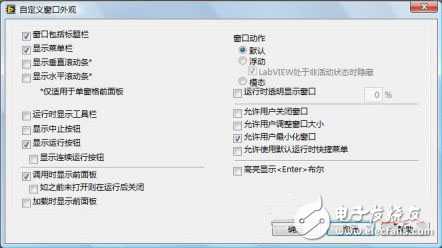
用鼠标点击上图中的“自定义”按键,进入“自定义窗口外观“对话框。按例所示的方式选择各单元参数设定后,连续点击”确定“按键后,退出”VI属性“设定对话框。

“综合参数测量仪.vi“的属性基本设定完毕,在该vi的程序框图上,先创建一个While循环,并放置“停止”按键来控制这个While循环。然后,点击前面版上的运行按钮,程序开始运行,如例图所示。
此时看到“ 综合参数测量仪”的前面版的上部保留了一个菜单栏,但内容不是我们所期望的。现在,按我们所要求的菜单栏来进行新的设计。
第4步、编辑设计菜单栏

在该vi的前面板选择:编辑》运行时菜单,此时系统弹出“菜单编辑器”对话框,选择“自定义”、“用户项”则可以进行自定义的菜单设计。

下面就来设计运行时菜单,首先在上图所示的“菜单项名称”一栏添入第一个菜单项目:“直流电压测量”,然后,点击“+”按键。
项目菜单创建完成,在预览栏目中显示出第一个菜单项“直流电压测量”。

下面添置该项目下的子菜单(如果没有子菜单,那么重复上述步骤进入下一个项目菜单的设计)。
点击“右移”键,进入子菜单选项,在“菜单项名称”一栏添入:
“60V电压测量”,点击“+”
“15V电压测量”,点击“+”
“4V电压测量”, 点击“+”
“1V电压测量”, 点击“+”
“125mV电压测量”,点击“+”。
然后点击“左移”按键,准备下一个项目菜单的设计。如例图所示。
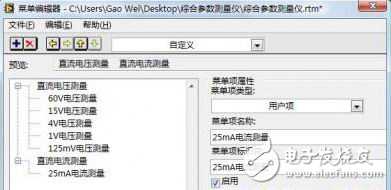
在“菜单项名称”一栏添入:“直流电流测量”。然后点击“+”键以及“右移”键,继续 在“菜单项名称”一栏添入子菜单名:“25mA电流测量”。如图所示。

点击“+”键及“左移键”后,在“菜单项名称”一栏添入:“电阻测量”。然后, 点击“+”键及“左键”, 在“菜单项名称”一栏添入子菜单名:
“两线电阻测量”
“四线电阻测量”两个子菜单。
同样,设定主菜单为:RTD温度测量,子菜单为:
三线RTD温度测量
四线RTD温度测量
同样,设定主菜单为:热电偶温度测量,子菜单为:
K型热电偶温度测量
J型热电偶温度测量
S型热电偶温度测量
同样,设定主菜单为:应变测量,子菜单为:
1/4桥应变测量
半桥应变测量
全桥应变测量
至此,菜单设计完成,见例图。

关闭“菜单编辑器”试运行一下程序,状态见例图。
第5步、结合事件结构设计菜单选项的程序

首先,在“ 综合参数测量仪”的程序框图中的While循环里,添加一个”事件“结构。
从图中可以看出,目前该事件结构只有一个事件源:”超时“。
用鼠标右键点击事件结构的边框,在弹出的快捷菜单上,选择:“添加事件分支…”,
在编辑事件对话框中,事件源选择“控件、停止,鼠标按下事件”。
单击“确定”按键,这时就多了一个“停止”事件源。
此时,我们可以将“超时”事件删除。并该程序进行修改,首先将“停止”按键的图标移动到While循环外,然后在该事件结构中放入一个“真”的布尔常量,连接到While循环的停止端子上,如下图所示。

此时,在运行该程序后,用鼠标点击“停止”按钮,程序将会停止下来。看来程序已经响应了这个停止运行的“事件”发生。下面我们来设计有关”菜单事件“的程序单元。

用鼠标右键单击事件结构的边框,会弹出一个快捷菜单,选择:添加事件分支...后会弹出一个新的“事件编辑”对话框。在此对话框中:
事件源选择:本VI;
事件选择:菜单选择(用户),则创建了用户菜单的事件分支。
在用户菜单的事件分支放置一个case结构,并将所有的子菜单名字写入case选择器标签中。同时,将“分支选择器”与“项标识符”相连。

此后,只要在子菜单的相应分支中放置事件处理程序(动态调用相应的子vi)既可实现菜单的事件处理。下面给出调用“60V电压测量“的简单例子。
这里动态调用的子vi,与上一节中介绍的动态调用子vi相同。动态调用的过程也一致。就不多谈了。

调用“60V电压测量“子vi。该子vi的程序框图见例图(示意图,只有一个While循环和停止按键)。
所有这些项目和子项目vi,都应保存在项目的目录下。
结合应用项目的设计,运行时菜单事件设计方法已经基本示意完成了(包括子vi的动态调用),只是所有子菜单中的测量程序框图都没有给出,需要读者自行设计(如果有机会可能后边还会继续介绍)。
事件结构注意事项:
事件结构最适合人机对话界面的设计,不适合在事件处理过程中运行复杂的程序。比如:我们通过事件结构来进行动态调用复杂的运行程序,此时主程序前面版被“关闭”,直到复杂应用程序运行完成后,返回到主程序才可以响应新的事件发生(事件响应和处理的“握手”关系,换句话说,程序处理时也同时屏蔽了其它菜单事件的响应)。这样可以避免事件的“记忆”和“堆积”。
好文章,多谢了。
